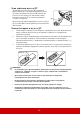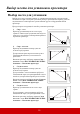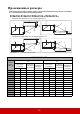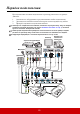User Guide
13
Код дистанционного управления
Проектору можно назначить до 8 разных кодов дистанционного управления (ДУ) - от
1 до 8. Когда по соседству одновременно работают разные проекторы, переключение
кодов ДУ может предотвратить прием сигналов от другого пульта ДУ. Сначала
установите код ДУ для проектора и только потом меняйте его для пульта ДУ.
Чтобы переключить код проектора, выберите номер от 1 до 8 в мен
ю НАСТРОЙКИ
СИСТЕМЫ: Дополнит. > Код пульта ДУ.
Чтобы переключить код для пульта ДУ, нажмите и
удерживайте не менее 5 секунд одновременно ID set и
кнопку с цифрой, соответствующей коду пульта ДУ,
установленному в экранном меню проектора.
Изначально установлен код 1. Если для кода установить
значение 8, то пульт ДУ сможет управлять каждым
проектором.
Если для проектора и пульта ДУ установлены разные
коды, то проектор не будет реагировать на команды с
пульта ДУ. В этом случае снова переключите код для
пульта ДУ.
Использование пульта ДУ вместо мыши
Возможность управлять компьютером с пульта ДУ обеспечивает большее удобство
проведения презентаций.
1. Перед использованием пульта ДУ вместо мыши компьютера подключите
проектор к ПК или ноутбуку с помощью USB-кабеля. Подробности см. в разделе
"Подключение компьютера" на стр. 21.
2. В качестве источника входного сигнала выберите D-Sub / Comp. 1 или D-Sub /
Comp. 2.
3. На пульте ДУ нажмите Mous
e, чтобы переключиться с обычного режима на
режим мыши. На экране появится значок, указывающий на то, что включен
режим мыши.
4. С пульта ДУ управляйте перемещением курсора мыши.
• Для перемещения курсора по экрану нажимайте кнопки ///.
• Нажатие левой кнопки мыши: нажмите .
• Нажатие правой кнопки мыши: нажмите .
• Для управления программой отображения (на по
дключенном ПК), которая
реагирует на команды "На стр. вверх/На стр. вниз" (например, в презентации
Microsoft PowerPoint), нажмите PgUp/PgDn.
• Чтобы переключиться на обычный режим, снова нажмите Mouse или другие
кнопки, кроме кнопок, выполняющих функции мыши.
COMP1 COMP2 HDMI
Source
PgUp
Mouse Pattern Blank
PgDn
Eco
Mode
Color
Mode
Audio
Mode
Auto
Sync
Menu Exit
Enter
Eco
Mode
Color
Mode
Audio
Mode